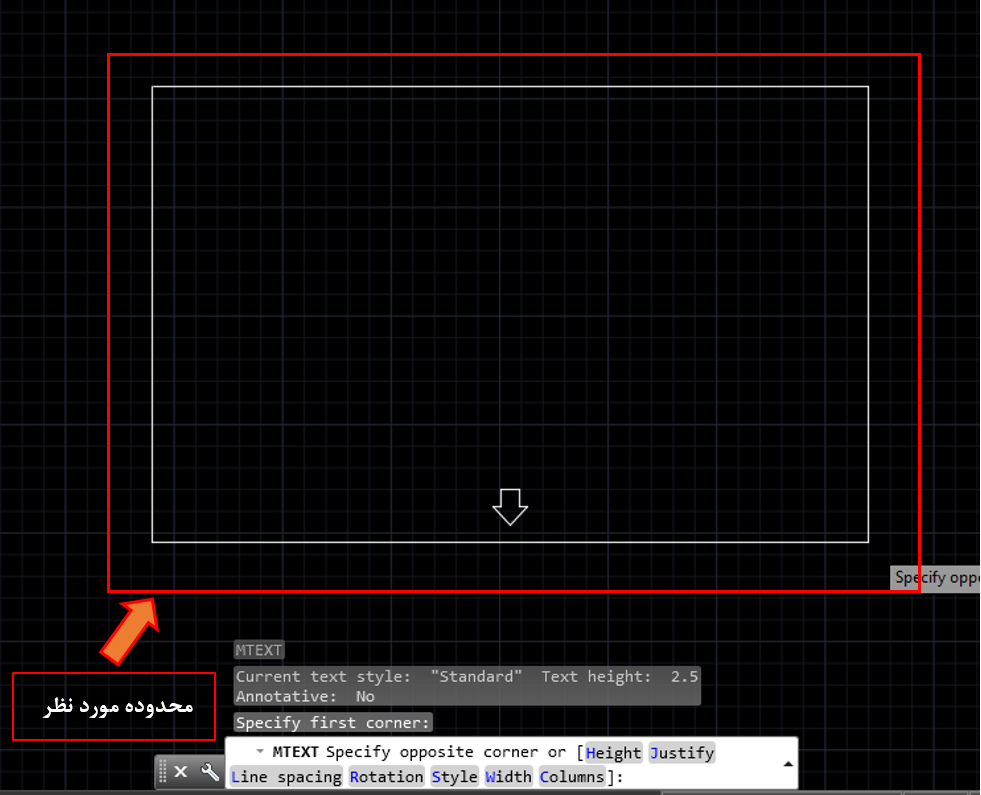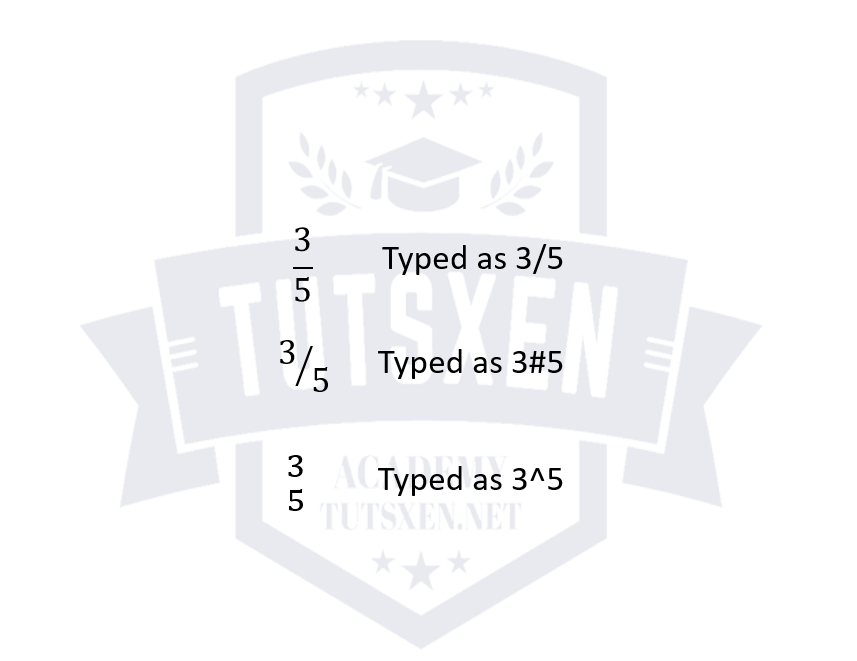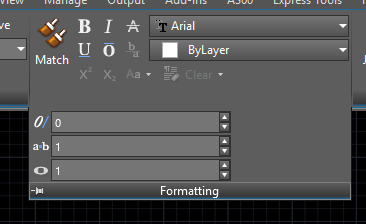دستور درج متون چند خطی در اتوکد
مهندس صحرائی

این پست با مسیر متخصص اتوکد مرتبط است. مشاهده مسیر (Roadmap)
بسیاری از کاربران در فضای اتوکد، برای درج توضیحاتی در قالب چند پاراگراف و حتی در قالب چندین ستون احتیاج به دستوری دارند که این موضوع را حل کند. در این سری از آموزش های اتوکد به این موضوع می پردازیم که چگونه می توانیم در فضای اتوکد متنی را در قالب پاراگراف نه در یک خط بلکه در چندین خط درج کنیم. تا آخر همراه آموزش دستور درج متون چند خطی در اتوکد باشید.
مراحل دستور درج متون چند خطی در اتوکد :
برای اجرای این دستور می توانیم از مراحل زیر پیروی کنیم :
- ابتدا با استفاده از تایپ در نوار خط فرمان command line دستور را اجرا می کنیم:
- تایپ اسم کامل دستور یا MT یا T این دستور را فعال می کند.
- پس از اجرای دستور با معرفی دو نقطه محدوده ی درج متن مورد نظرتان را تعیین کنید. (مانند شکل زیر)
نکته: هم زمان با اجرای دستور اگر در فضای کاری auto cad classic باشیم پنجره ی مدیریتی text formatting است و اگر در فضای کاری drafting باشیم ریبون بالا تبدیل به ریون زیر خواهد شد.
پس از اینکه دو نقطه مورد نظر را انتخاب کردید. حالا قسمت انتخاب شده به حالت تایپ در می آید که می توانید متن مورد نظرتان را تایپ کنید. (مانند شکل زیر)
پس از تایپ متن مورد نظرتان در قسمت مشخص شده، می توانید متن را با استفاده از گزینه های موجود در قسمت ریبون بالا تغییر داده و طبق سلیقه مورد نظرتان ادیت کنید.
پنل های ریبون text editor :

پنل style :
برای استفاده از سبک ایجاد شده توسط خودتان می توانید با استفاده از این قسمت (text style) سبک مورد نظرتان را انتخاب کنید.
- annotative: می توانید با استفاده از گزینه ی annotative از حالت استاندارد به حالت حاشیه نویسی تغییر بدهید.
- height: با استفاده از این گزینه می توانید ارتفاع متن مورد نظرتان را تعیین کنید. البته متن را انتخاب کنید و سپس از این گزینه استفاده نمایید.
- mask: با استفاده از این گزینه، درج یک ماسک مجازی به عنوان پس زمینه ی متون که معمولا به عنوان خوانایی متون درج شده بر روی هاشور ها استفاد می گردد. با کلیک بر این گزینه پنجره ای باز می شود :
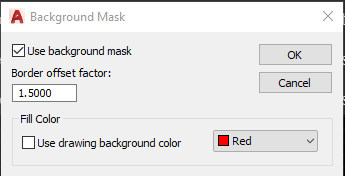
- ابتدا گزینه ی use background mask را انتخاب نمایید.
- پس از آن، در قسمت border offset factor که این گزینه مربوط به فاصله ی متن مورد نظرتان با محدوده بک گراند است، تعیین می کنید.
- در قسمت fill color می توانید رنگ مورد نظر بک گراندتان را انتخاب کنید. اگر خواستید رنگ مورد نظرتان را تغییر دهید تیک گزینه ی use drawing background color را بردارید و با استفاده از فلش کوچک کنار رنگ، رنگ مورد نظرتان را انتخاب نمایید.
پنل formatting :
برای استفاده از سبک ایجاد شده توسط خودتان می توانید با استفاده از این قسمت (text style) سبک مورد نظرتان را انتخاب کنید.
- match formatting: با استفاده از این گزینه می توانید مشخصات متن انتخاب شده را به متن های دیگر انتقال دهید. برای خارج شدن از این گزینه می توانید کلید esc را فشار دهید یا روی همان گزینه مجدد کلیک کنید.
- bold: برای برجستگی متن انتخاب می شود.
- italic: برای نوشتن متن به صورت مایل از این گزینه استفاده می شود.
- strikethrough: از این گزینه برای خط کشیدن بر روی متن استفاده می شود.
- overline: از این گزینه برای خط کشیدن بالای متن استفاده می شود.
- underline: از این گزینه برای خط کشیدن زیر متن استفاده می شود.
stack: این گزینه بسیار بسیار کاربردی است که در اتوکد برای رشته های مهندسی به کار می رود. این ویژگی فقط در صورت استفاده از کارکتر های خاص همچون متون کسری فعال می شود. به منظور استفاده از این آیتم پس از انتخاب متن مورد نظرتان که باید به صورت زیر نوشته شده باشد، این گزینه فعال شده. می توانید با کلیک کردن بر روی این گزینه نحوه ی نمایش آن را تغییر داد. (به صورت زیر )
در پنل formatting با کلیک کردن بر روی فلش گزینه هایی از قبیل oblique angle tracking/width factor می باشد. (مانند شکل زیر)
- oblique angle: تنظیم زاویه ی مایل شدن متون
- tracking: تنظیم فاصله بین حروف
- width factor: تنظیم میزان کشیدگی متون
پنل paragraph :
با استفاده از این پنل می توانید ویژگی های مربوط به پاراگراف بندی، تعداد ستون های مورد نظر و یک خطی بودن متن ها را تنظیم کنید.
- justification: از این گزینه برای تعیین محل قرار گیری متن مورد نظرمان نسبت به پاراگراف استفاده می نماییم. که بستگی به گزینه ی انتخابی شما قرار می گیرد. (در شکل زیر )

- bullets and numbering: از این گزینه برای بولت گذاری (نقطه گذاری) و شماره گذاری استفاده می شود. که می توانید با استفاده از گزینه های مربوط به این مورد، مورد خود را انتخاب نمایید.
- line spacing: با استفاده از این گزینه فاصله ی بین هر خط با خط دیگر را تعیین می کنید. دقت کنید قبل از استفاده از این مورد حتما خط های مورد نظر خود را انتخاب نمایید.
- هر کدام از موارد زیر مختص جهت قرار گیری متن مورد نظر در جای خاص خود هستند.
- Left : به معنی چپ می باشد.
- justify : به معنی تراز کردن می باشد.
- Right : به معنی راست می باشد.
- default: به حالت پیش فرض می باشد.
- Center: در مرکز قرار می گیرد.
- distribution: به حالت پخش قرار می گیرد.
پنل insert :
با استفاده از این پنل می توانید تعداد ستون های مورد نظرتان، نمادها در متن و فیلد ها را ایجاد کنید و ویرایش کنید.
- column: برای اجاد ستون هایی در پاراگراف مورد نظرتان می توانید از این گزینه استفاده کنید.
- symbols: بعضی از رشته ها دارای نمادهای مختلف می باشد و می توانید با استفاده از این گزینه نمادهای مورد نظرتان را پیدا کنید و در متن استفاده نمایید.
از پنل های دیگر می توان برای ادیت های نهایی استفاده کنید.
برای آموزش بیشتر دستور های اتوکد می توانید وارد آموزش اتوکد شوید و از سری آموزش های اتوکد استفاده کنید.
به پایان آموزش “دستور درج متون چند خطی در اتوکد” رسیدیم. چنانچه سوالی داشتید در بخش کامنت ها مطرح نمایید.